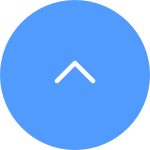Ezviz güvenlik kameralarınızı Amazon Alexa ve Google Home gibi ses asistanı (lar) ile bağlamak basit bir süreçtir.
Kurulmadan önce kontrol listesi:
√ EZVIZ uygulamasını ve Amazon’un Alexa App/Google Home uygulamasını telefonunuzdan indirdiğinizden emin olun.
Ezviz Güvenlik Kameranızın Ezviz uygulamasına başarıyla eklendiğinden emin olun;
√ Ezviz güvenlik kameranızın "görüntü şifrelemesini" kapatın:
1) Ezviz uygulamanıza giriş yapın ve cihaz ayarına gidin;
2) "Görüntü şifrelemesi" arayın ve kapatmak için dokunun.
3) Değişikliği uygulamak için doğrulama kodunu (varsayılan şifre olarak) girin.
√ Ezviz güvenlik kameranızın adını değiştirin:
1) Cihaz ayarına gidin
2) "Ad" a dokunun ve "ön kapı kamera" veya "bebek odası kamera" gibi ihtiyacınıza göre değiştirin.
Amazon Alexa'da Ezviz Becerilerini Etkinleştir
Video Eğitimi: https://youtu.be/ro3Y8AkXJ7M
1. Alexa uygulamanıza giriş yapın.
2. Menüden "Aygıt Ekle" yi seçin.
3. Beceri etkinleştirmek için "Kamera" nı seçin ve Ezviz'i seçin.
4. Alexa'ya Ezviz hesabınıza erişme yetkisi vermek için Ezviz kullanıcı adınızı ve şifrenizi girin.
5. Alexa'nın tüm Ezviz cihazlarınızı keşfetmesine izin vermek için 'Cihazları Keşfet'e dokunun.
6. Alexa App menüsüne geri dönün ve tüm Ezviz cihazlarınızı 'Kameralar' altında görmelisiniz.
Ezviz cihazlarını Google Home'a bağlayın
Video Eğitimi: https://youtu.be/v3nrrosYRr8
1. Google Home uygulamanızda oturum açın.
2. Ana ekranda ‘Ekle’nin, ardından‘ Cihaz Ayarla ’dokunun.
3. "Zaten kurulmuş bir şey var mı?"
4. "Ezviz" yazın ve arayın, ardından seçin.
5. EZVIZ Home'a EZVIZ Hesabınıza erişme yetkisi vermek için EZViz Kullanıcı Adınızı ve Şifrenizi girin.
6. Cihaz başarıyla bağlandıktan sonra, kurulumu bitirmek için istemleri izleyin.